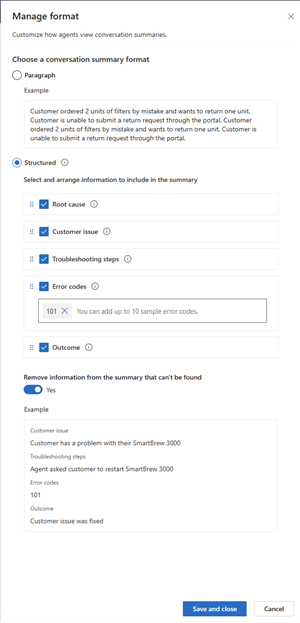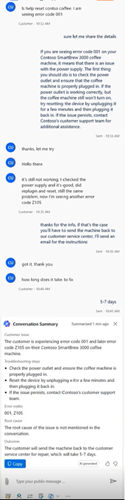Copilot の会話サマリーのカスタマイズ
Copilot が生成する会話サマリーの形式をカスタマイズできます。 会話の要約をカスタマイズすることで、エージェントが要約を編集する必要性が減り、生産性と効率が向上します。
会話の要約形式の設定
Customer Service 管理センターで、以下の手順を実行します:
次のナビゲーション オプションのいずれかを使用します:
- エージェント エクスペリエンス>生産性>概要
- オペレーション>分析情報>概要
概要の ライブ会話サマリー で、フォーマットの管理 リンクを選択します。 管理フォーマット ペインには、会話サマリーが生成されるフォーマットが表示されます。 次のいずれかのオプションを選択できます。
- 段落: 要約を 1 つの段落にまとめます。
- 構造: 選択した情報に基づいて要約を作成します。
構造化 されたフォーマットは、Copilot は指定したオプションに基づいて会話の要約を整理します。 次のオプションを選択できます:
- 根本原因
- 顧客の問題
- トラブルシューティングの手順
- 結果
- エラー コード
注意
指定したエラーコードは、Copilot が会話の中で見つけるためのサンプルです。 Copilot は会話の中から類似のエラーコードを見つけ、要約に含めます。 また、情報を必要な場所にドラッグすることで、サマリー内の情報の順序を並べ替えることもできます。
会話で見つからない情報を表示しないようにするには、サマリーから見つからない情報を削除する トグルを選択します。 たとえば、顧客がエラーコードを提供しない場合、エラーコードはサマリーに含まれません。
利用可能なオプションをすべて選択した場合、エージェントが Copilot の会話サマリーを表示する方法は次のとおりです: